Meta App Installerとは何か?削除してもいいのか対処法までわかるガイド
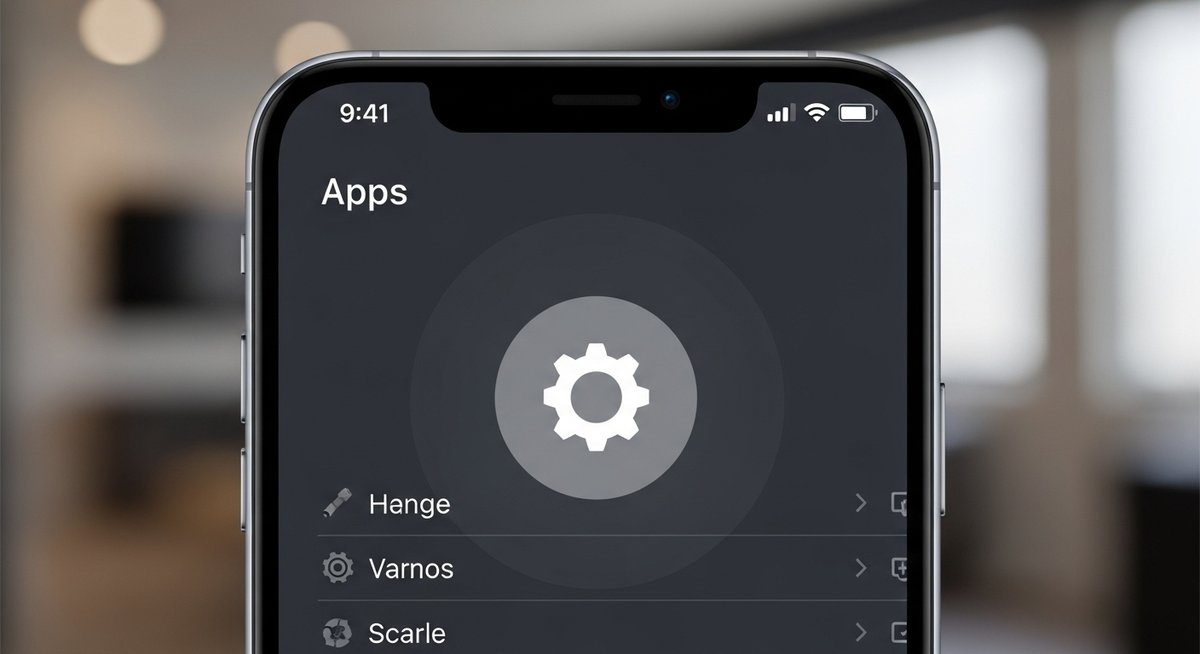
最近、スマホに見慣れない「Meta App Installer」が入っているのに気づいた方へ。これはMeta(旧Facebook)関連のサービスがアプリの管理や配信に関わる仕組みで、多くのケースでは削除せずに問題なく使えます。ただし、自動インストールや権限の扱いが気になる人は対処法を知っておくと安心です。ここでは何をするものか、どんな影響があるか、そして安全な止め方までわかりやすくまとめます。
MetaのApp Installerとは 多くは削除は不要だが注意点あり
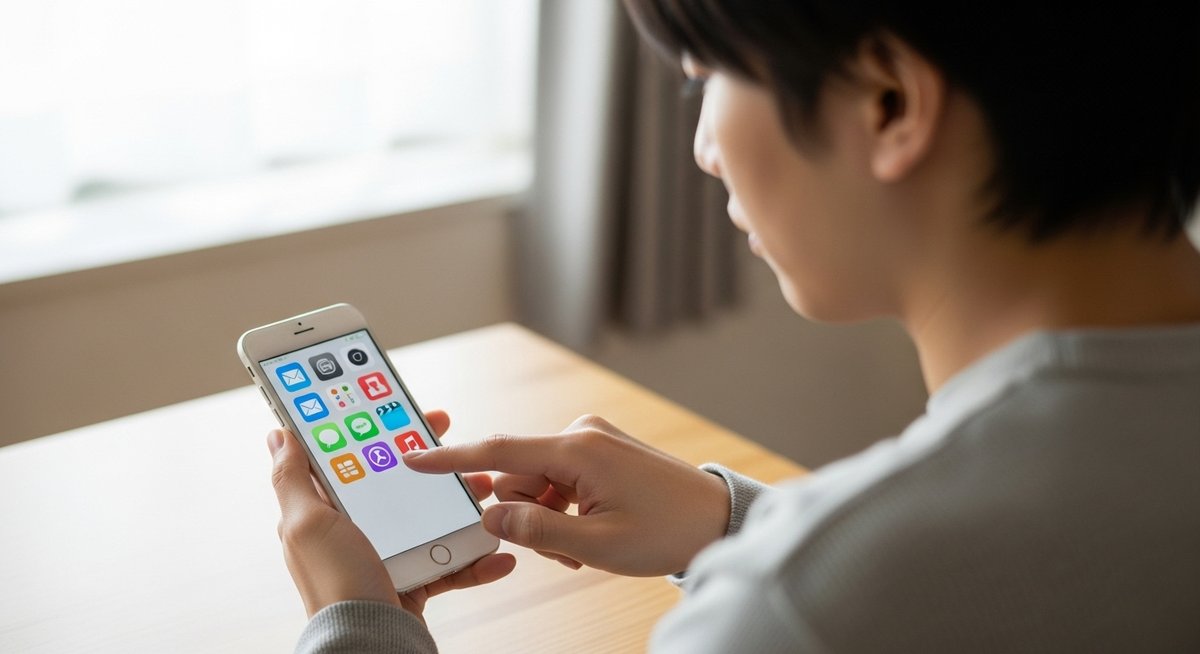
一言で何をするものか
Meta App Installerは、Metaが提供するアプリを端末に配信・管理するための仕組みです。アプリのインストールやアップデートをサポートし、プリロードされたアプリの更新や追加を円滑に行えるように設計されています。ユーザーが手動でアプリを探してインストールする手間を減らす役割を持ちます。
この仕組みは端末メーカーやキャリアと連携して動くことが多く、見た目はシステムアプリとして存在します。通常は目立たないため、普段の利用に直接影響することは少ない一方、設定次第では自動的にアプリが追加されることもある点には注意が必要です。
なぜ削除しなくても良いのか
多くの端末でMeta App Installerはシステムの一部として組み込まれており、普通に使うぶんには不要なトラブルを引き起こしません。削除しても確実に動作が変わるとは限らず、むしろ依存関係のある他のプリインストール機能に影響する可能性があります。
加えて、メーカー保証やソフトウェアアップデートに関して問題が生じる場合もあるため、軽い不具合や違和感程度なら無理に消さず設定で制御するほうが安全です。自動インストールを止めたい場合は、まず権限や通知設定、バックグラウンドデータなどを見直すことをおすすめします。
削除すると起きる可能性のある問題
このアプリを削除すると、プリインストールアプリの更新が止まったり、関連するMetaサービスが正常に動作しなくなることがあります。メーカーやキャリアが配信する更新パッケージに依存している場合、システム更新時に不具合が出る恐れもあります。
また、誤って関連するシステムコンポーネントを消すとアプリの起動エラーや通知の欠落、最悪の場合OSの不安定化を招くことがあります。削除を検討する前に、まずは無効化や権限制限で様子を見ることが安全です。
今すぐできる簡単な対応
まずは設定アプリからMeta App Installerの通知やバックグラウンド動作を制限しましょう。不要な自動起動を防ぐだけで、多くの問題は解消します。加えて、Google Playの権限で自動更新やインストールの許可をオフにすることも有効です。
不安な場合はログや通信を確認して大きなトラフィックや権限アクセスがないかをチェックしてください。アンインストールではなく「無効化」で様子を見ると、いつでも元に戻せるため安心です。
動作の仕組みと関連サービス
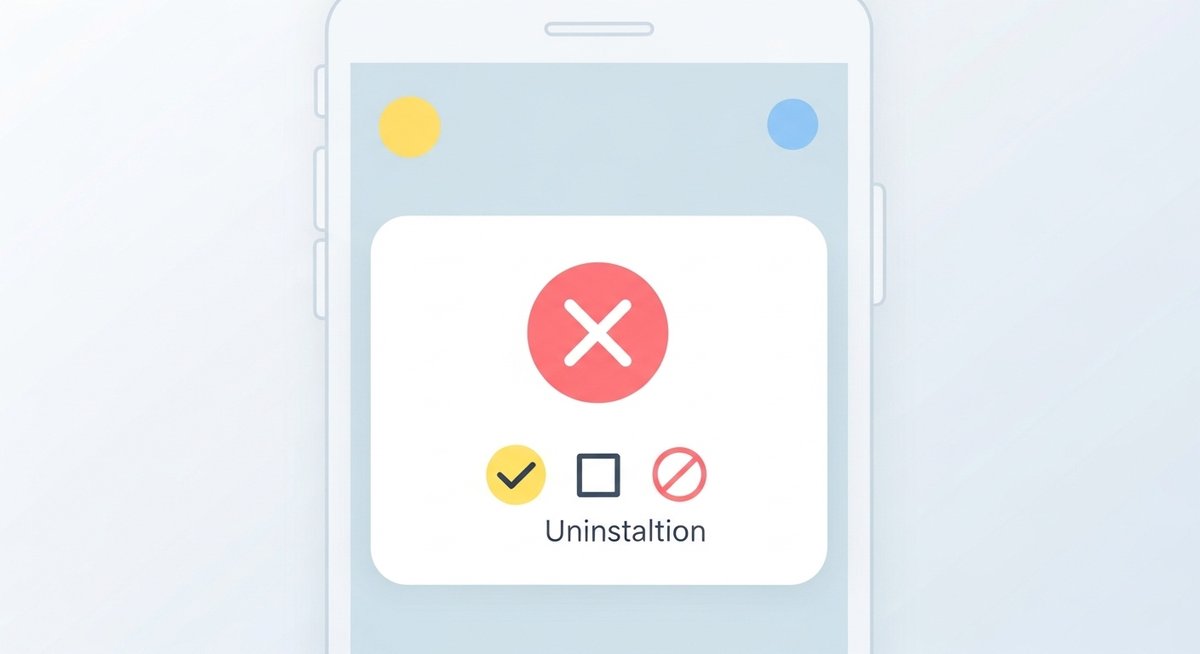
Meta App Installer と Meta App Manager の違い
Meta App Installerは主にアプリのインストールと配信に関わるコンポーネントです。一方、Meta App Managerは既存アプリの管理や更新、設定反映を担当することが多く、それぞれ役割が分かれています。Installerが新規導入や配信の入口なら、Managerはその後の運用を担うイメージです。
両者は連携して動作し、Installerが指示を出すとManagerがバックグラウンドで更新処理や権限チェックを行います。端末によってはこれらが統合されて見える場合もあり、名称や挙動がやや異なることがあります。実際の操作感で区別がつかない場合は、設定画面の権限や自動起動設定を確認するとよいでしょう。
アプリの自動インストールの仕組み
自動インストールはサーバーからの配信通知を受け取り、指定されたパッケージをダウンロードしてインストールする流れで動作します。配信条件にはOSのバージョン、地域、端末モデル、ユーザーの設定などが含まれることがあります。これにより特定端末に対して適切なアプリが配布されます。
ダウンロードはWi‑Fiまたはモバイル通信、設定によって制御され、必要な権限が揃っていない場合は保留される設計です。多くの場合ユーザー確認なしで進むことは少ないものの、システム権限を持つと通知だけでインストールが完了するケースがあるため注意が必要です。
必要な権限とアクセス範囲
主にインストールと更新を行うための権限、通知の表示、バックグラウンド起動、ストレージアクセスなどが要求されます。システムレベルで動作する場合はさらに広い権限が付与されることがあり、アプリの追加や削除、アップデートを実行できます。
権限リストは設定画面で確認できるので、不審に感じたらまずそこをチェックしましょう。不要な権限があれば無効化することでリスクを下げられますが、一部の権限は機能維持に必須である点に留意してください。
関係するアプリ一覧
端末により異なりますが、よく見かける関連アプリは以下の通りです。
- Meta App Installer(配信)
- Meta App Manager(管理)
- Facebook / Messenger(主要アプリ)
- Oculus関連(VR機能や連携)
- プリインストールのユーティリティ類(端末メーカー提供)
これらは相互に参照しあうことがあるため、どれか一つを操作すると他に影響する場合があります。操作前にどのアプリが連携しているかを確認してください。
端末やOSごとの違い
Androidのバージョンや端末メーカーごとに挙動は変わります。AOSP系の端末では権限が厳しく制御される一方、メーカー独自UIを採用する端末ではプリインストールや自動配信の仕組みが強く組み込まれていることがあります。
古いOSでは無効化が難しく、最新OSではより細かい権限管理が可能です。購入時のプリインストール方針や、キャリアモデルかSIMフリーかでも挙動が変わるため、操作方法は端末ごとの説明を参照すると安心です。
端末や利用者に及ぶ影響
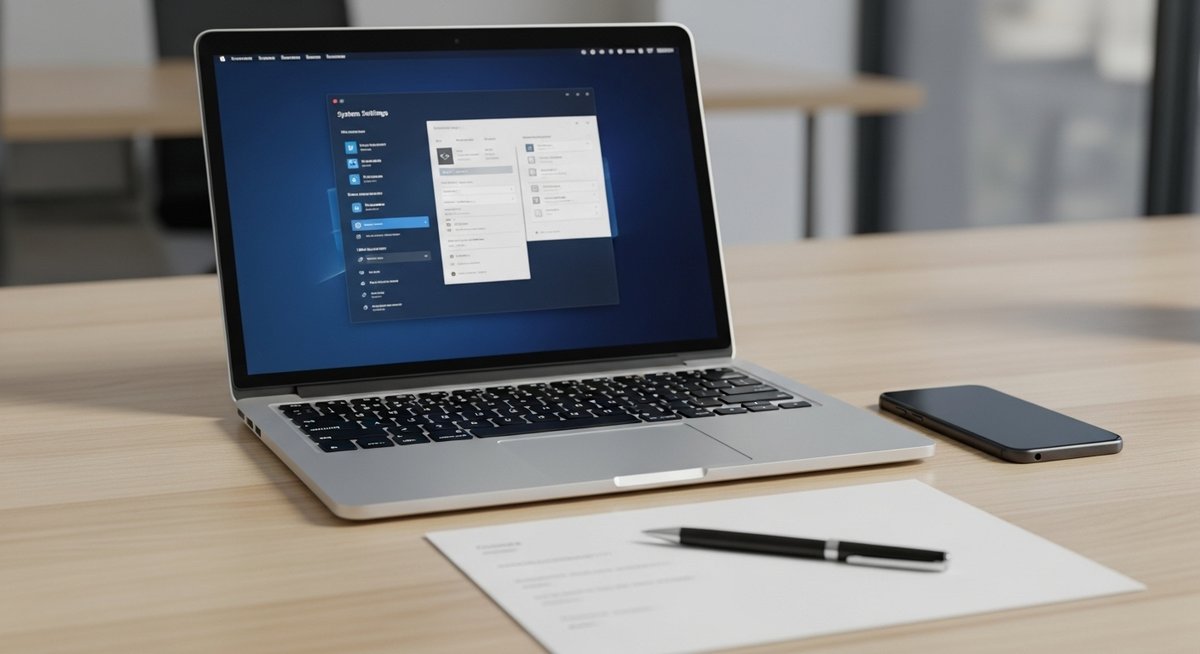
バッテリーや通信量への影響
バックグラウンドで定期的にチェックやダウンロードが走るとバッテリー消費やデータ通信量が増えることがあります。特に自動ダウンロード設定でモバイル通信を許可している場合、意図せず通信量が膨らむケースが見られます。
省エネやデータ節約が目的なら、該当アプリのバックグラウンド制限や自動ダウンロードのオフ設定を行ってください。変更は目立った機能低下なく効果を実感しやすい対処です。
ストレージと動作速度への影響
不要なアプリが増えるとストレージを圧迫し、端末の動作が遅く感じることがあります。特にストレージが少ない端末では影響が出やすいです。インストール済みアプリを定期的に整理することで、空き容量を確保し安定した動作が期待できます。
加えてキャッシュや一時ファイルの蓄積も速度低下の原因となるため、ストレージ管理ツールで定期的に掃除する習慣が役立ちます。
個人情報やログの扱い
インストールや更新のためのログや端末情報が送信されることがあります。通常は動作や互換性確認のための非個人情報が中心ですが、送信内容はアプリやサービスのプライバシーポリシーに従います。
気になる場合は権限やアカウント連携を見直し、不要なアクセスを外すと安心です。通信内容の詳細を確認するには、端末のプライバシー設定や開発者向け情報を調べてください。
よくある迷惑事例
ユーザーの同意を得ずに似たアプリが増える、通知が頻繁に出る、不要なアイコンがホーム画面に追加される、といった事例が報告されています。これらは使用体験を損なうため、対応したいと感じる人が多い状況です。
まずは通知設定や自動インストールの権限を確認し、不要な振る舞いを抑えることが第一歩になります。それでも改善しない場合は無効化や他の対処を検討してください。
広告やバックグラウンド動作の懸念
一部の配信ではプロモーション目的のアプリが含まれることがあり、広告表示やプロモーション通知が増える可能性があります。バックグラウンドでの動作が続くと、不要な通信や電池消費につながるケースもあります。
広告表示が気になる場合は、該当アプリの通知や権限をオフにすることで多くは抑えられます。根本的に止めたいときは、次章の無効化や削除手順を検討してください。
削除や無効化で自動インストールを止める方法

設定から無効にする手順
まず設定アプリの「アプリ」や「アプリと通知」からMeta App Installerを探します。アプリ情報画面で「無効にする」や「強制停止」を選ぶと、自動起動や配信が制限されます。通知やバックグラウンド通信を個別にオフにすることも可能です。
無効化後に問題が出た場合は同じ画面で「有効にする」を選べば元に戻ります。無効化で改善しない場合のみ次の手段を検討してください。
Google Play の権限で制御する方法
Google Playの設定から「アプリの自動更新」や「不明なアプリのインストール許可」を見直すと、外部からの自動インストールを防げます。特に「不明なアプリのインストール」を許可しているアプリがないか確認してください。
また、Playストアの「アプリの権限」や「自動更新対象」を個別に管理することで、不要な更新やインストールを抑えられます。
ADBを使った削除の流れ
ADBを利用するとシステムアプリを削除または無効化できますが、端末の保証や安定性に影響することがあります。手順は以下のようになります。
- 開発者オプションでUSBデバッグを有効化
- PCと接続してADBでパッケージ名を確認
- adb shell pm uninstall –user 0 <パッケージ名> でユーザープロファイルから削除
この方法は慣れている人向けで、誤操作が重大な問題を招くため慎重に行ってください。
ルートなしでできる安全な対処
ルート化しなくても無効化や権限制限、通知オフで多くの問題は解決できます。省電力設定やアプリのバックグラウンド制限を活用すると、安全に負担を減らせます。また、怪しい挙動が続く場合は端末の初期化やメーカーサポートに相談するのも一案です。
無理に削除するより、まずは元に戻せる設定変更から始めると安心です。
端末別の注意点 Samsung の場合
Samsungでは独自のUIやアプリ管理があるため、無効化や完全な削除が難しいことがあります。特にキャリア版ではプリインストールが強く残る場合もあり、アップデート時に再導入されることがあります。
操作前にSamsungのサポート情報を確認し、可能なら無効化や通知オフ、バックグラウンド制限で対応してください。最終手段としてはADBでの一時的無効化が選べますが、保証やシステム安定性への影響を考慮してください。
最後に meta app installer の扱い方を短くまとめる
Meta App Installerは多くの場合そのままにしても問題になりにくいコンポーネントです。ただし、自動インストールや権限が気になる場合はまず設定で通知やバックグラウンドを制限してください。無効化は安全な選択肢で、削除やADB操作はリスクがあるため注意が必要です。困ったときは端末メーカーのサポートを活用すると安心です。









